
네이버 파파고 번역기를 사용해서 각종 언어로 번역을 할 수가 있습니다. 파파고 번역기는 네이버에서 출시한 번역기로 영어로 NAVER Papago입니다. 네이버에서 무료로 제공하는 기계 번역 서비스로 한국어를 영어나 일본어, 중국어 등으로 번역해서 볼 수가 있습니다. 반대로 영어나 일본어, 중국어등 여러 언어를 한국어로 바꿀 수 있습니다. 요즘 대세인 인공지능 AI 기술이 들어가 있어서 번역 품질도 꽤 좋습니다. 번역이 필요한 경우 파파고를 사용해 보는 것도 좋습니다.
네이버 파파고라는 이름은 에스페란토에서 앵무새를 뜻하는 단어에서 가져왔습니다. 그래서 아이콘도 앵무새 모양입니다. 하지만 에스페란토 번역은 지원하지 않는다고 합니다.

네이버 파파고 번역기를 사용할 수 있는 기계는 현재 구글 안드로이드와 아이폰 iOS 스마트폰 앱이 있고 PC에서도 사용이 가능합니다. 네이버에서 만든 네이버 웨일 브라우저 에는 이미 포함이 되어 있습니다. 이번 포스팅에서는 PC나 스마트폰 브라우저에서 웹사이트를 통해 사용할 수 있는 웹 버전에 대해 알아보겠습니다. 인터넷만 되면 세계 어느곳에서나 바로 다른 나라의 언어를 번역할 수 있습니다.
네이버 파파고 번역기에서 지원하는 종류는 일단 텍스트를 번역하는 방법과 웹사이트 주소를 입력하면 화면에 보이는 웹사이트 전체를 번역해주는 웹사이트 번역, 파파고가 번역한 번역의 품질을 사람이 평가하는 GYM 서비스가 있습니다.
네이버 파파고에서 번역을 지원하는 언어
한국어, 영어, 일본어, 중국어, 프랑스어, 스페인어, 베트남어, 태국어, 인도네시아어, 러시아어, 독일어, 이탈리아어
파파고 번역기 사용법 (f. 웹 버전)
1. 네이버 파파고 번역기 사이트 접속
네이버 파파고 : https://papago.naver.com/
2. 텍스트 번역
처음 접속하면 왼쪽이 한국어이고 오른쪽이 영어인데 왼쪽에 언어와 내용을 입력 후 번역하기를 클릭하면 오른쪽에 원하는 언어로 번역이 됩니다.
왼쪽에 한국어를 선택 후 '안녕하세요. 저는 한국사람 입니다.'를 입력 후 오른쪽에 영어로 선택 후 번역하기를 클릭하면 자동으로 'Hello, I am Korean.'라고 번역이 되어 표시됩니다. 그리고 아래쪽에 한국어와 영어의 단어가 나오고 단어의 상세 설명이 나옵니다.

- 언어 변경
언어를 영어에서 한국어로 설정하고 왼쪽에 'Hello, I am Korean.'를 입력하면 오른쪽에 '안녕하세요, 저는 한국인입니다.'라고 번역이 됩니다. 번역을 위와 비교해 보면 정확하게 일치는 안 하지만 의미는 모두가 충분히 이해할 수 있을 만큼 번역이 되었습니다.

3. 웹사이트 번역
텍스트 내용뿐만 아니라 웹사이트 전체를 번역할 수도 있습니다. 왼쪽 상단에 메뉴 -> 웹사이트 번역을 클릭합니다. 추천사이트로 영어, 일본어, 중국어 사이트 각각 5개씩 보여줍니다. 테스트로 이 웹사이트를 클릭해서 번역해 보거나 직접 입력해서 해당 사이트를 번역할 수 있습니다.
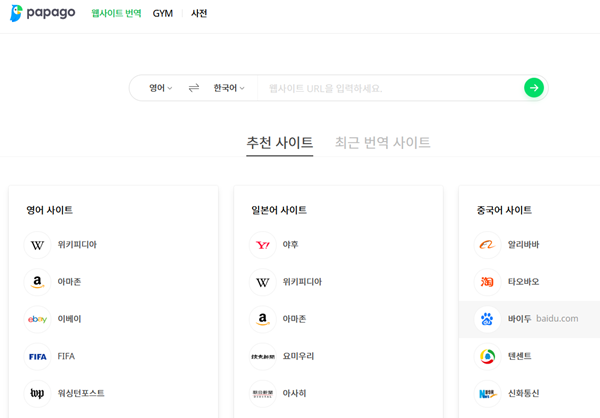
위키피디아 영어 웹사이트 번역을 위해 위키피다아를 클릭하면 영어로 된 위키피디아 사이트가 열리고 3-4초 정도 지나면 한국어로 자동 번역이 됩니다.
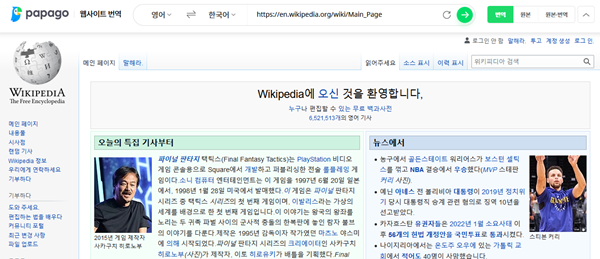
웹사이트 주소 입력 부분에 abc 뉴스 기사 웹사이트 주소를 입력 후 오른쪽 화살표 부분을 클릭하면 영어로 된 웹사이트가 열리고 잠시 후 한국어로 번역이 됩니다.

4. 네이버 파파고 번역을 평가하는 GYM
네이버 파파고 기계가 번역한 내용을 사람이 평가하는 기능이 GYM입니다. GYM 기능은 사람들이 평가한 정보를 모아 파파고의 학습 데이터로 활용하고 있다고 나옵니다. 기계 번역이다 보니 오역이나 매끄럽지 못한 부분이 있는데 사람이 평가해서 이것을 적용하면 조금 더 정교한 번역이 가능할 것입니다.
메뉴 -> GYM을 클릭 후 들어가면 위쪽에 원문이 나오고 아래에 번역된 문장이 나옵니다. 그 아래 좋아요, 싫어요 손가락 표시가 있는데 번역이 맞다면 좋아요를 잘못됐다면 싫어요 아이콘을 클릭하면 됩니다.
한국어->영어, 영어->한국어 2가지를 제공하고 있습니다.
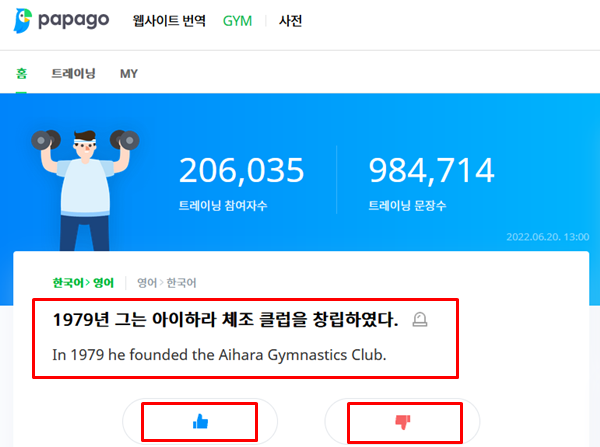
PC나 스마트폰 웹페이에서 네이버 파파고 번역기를 이용해서 외국어 번역을 하는 방법을 알아봤습니다. 100% 사람 같이 번역은 못하지만 의미는 충분히 알 수 있을 정도로 번역이 되기 때문에 외국 사이트나 문장을 충분히 번역해서 볼 수 있을 거 같습니다.
텍스트 번역은 문장이 너무 길면 정확도가 떨어지기 때문에 적당히 끊어서 번역을 하면 정확도가 많이 올라갈 것입니다.
네이버 웨일 브라우저에서도 파파고 서비스를 지원하고 있습니다. 웨일 브라우저에 대해 알아보려면 아래 내용을 확인하세요.
네이버 웨일 브라우저 이용하기 whale.naver.com
네이버 웨일 브라우저는 국내 포털 1위 기업인 네이버에서 야심 차게 만든 인터넷 웹 브라우저입니다. 무료로 사용할 수 있고 네이버에서 만든 만큼 네이버의 각종 서비스들을 편리하게 바로 사
sy1s.tistory.com
이상으로 웹페이지에서 외국어 번역하는 네이버 파파고 번역기 사용법에 대해 알아 봤습니다.
'IT > 컴퓨터' 카테고리의 다른 글
| 줌 Zoom 화상 회의 방 PC에서 만드는법 (0) | 2022.06.30 |
|---|---|
| 줌 Zoom 화상 회의 PC 다운로드 설치 회의 참가 (0) | 2022.06.29 |
| 카카오톡 PC버전 무료 다운로드 설치 방법 (feat. 최초 인증) (0) | 2022.06.10 |
| 카톡 메시지 예약 전송 방법 (PC 버젼) (0) | 2022.06.10 |
| 인터넷 익스플로러 종료 및 대안 찾기 (0) | 2022.06.08 |




댓글